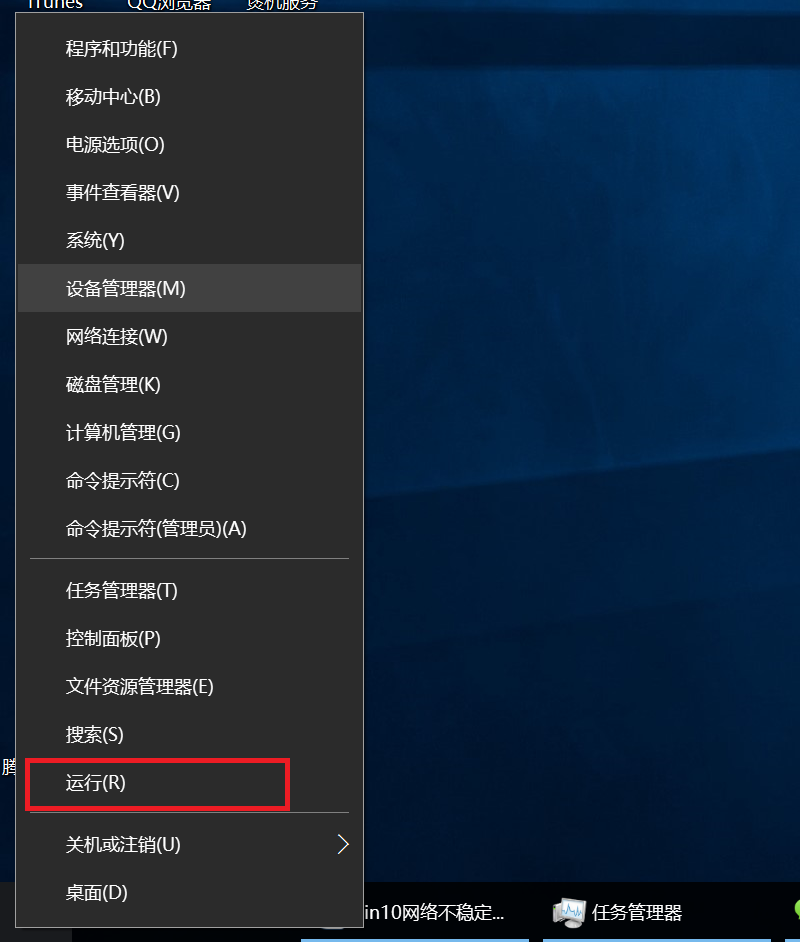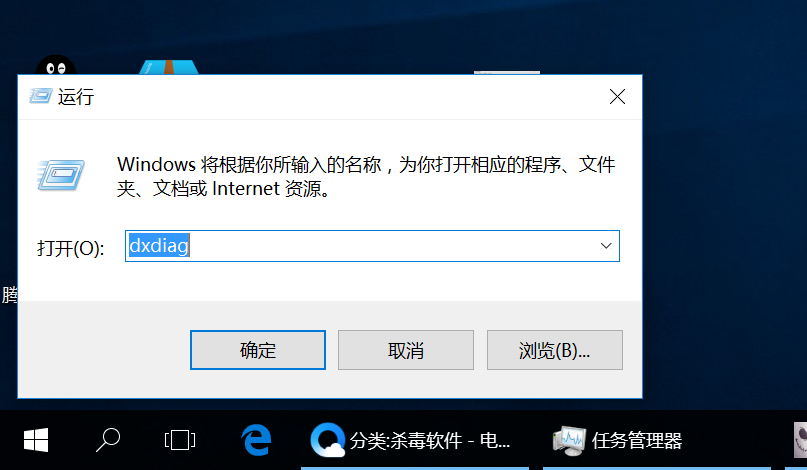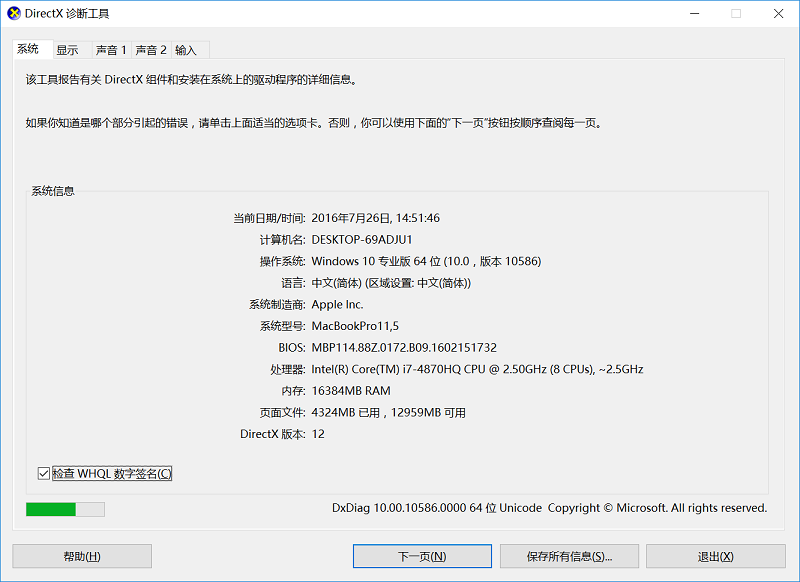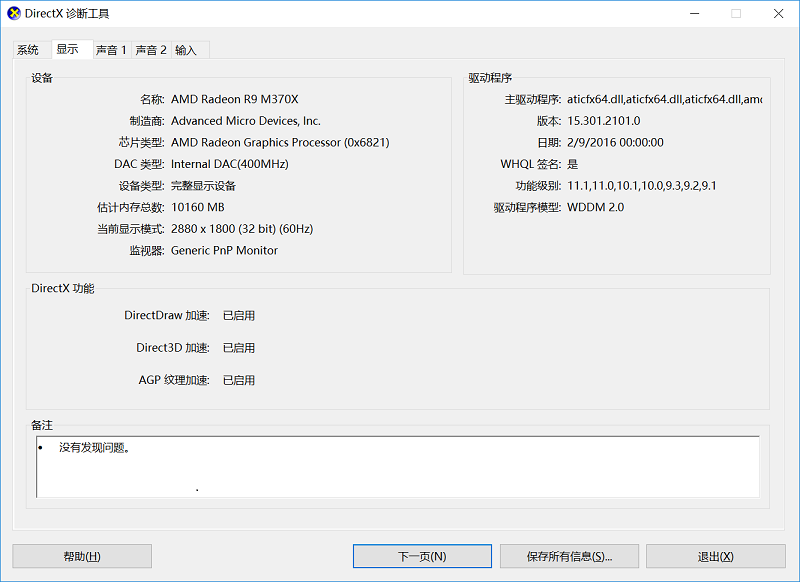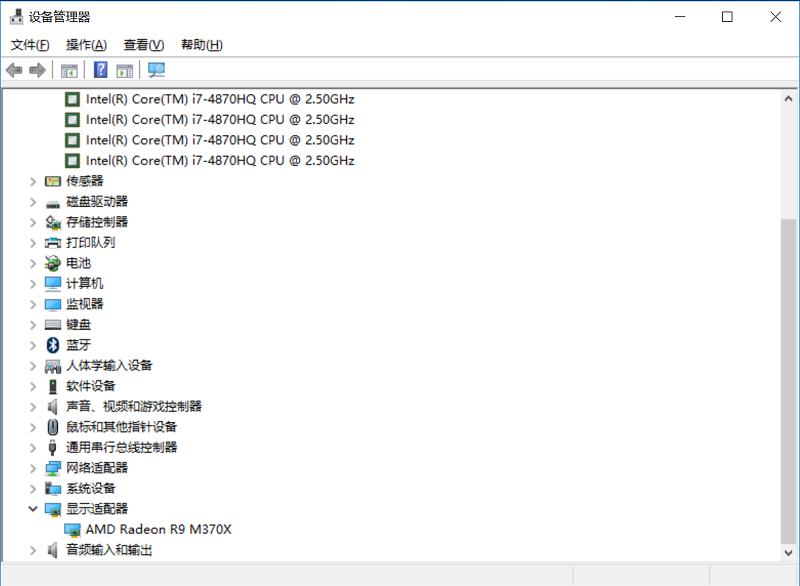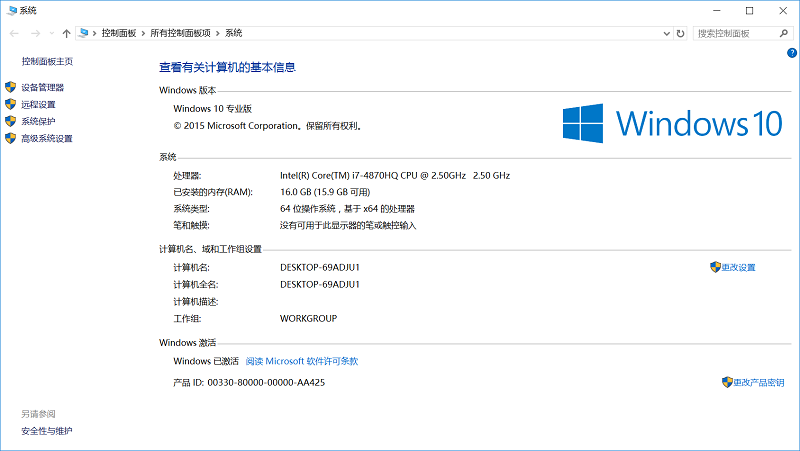“使用系统内工具查看硬件信息”的版本间的差异
来自电脑维修知识库
(创建页面,内容为“ == 【用户需要查询当前配置的硬件信息,可以通过三种方式查看】 == '''【操作方法】''' '''方法一:1、使用DX检测工具进...”) |
|||
| 第1行: | 第1行: | ||
| + | 知识库编号:0109 | ||
| + | |||
| + | |||
== 【用户需要查询当前配置的硬件信息,可以通过三种方式查看】 == | == 【用户需要查询当前配置的硬件信息,可以通过三种方式查看】 == | ||
| 第26行: | 第29行: | ||
[[文件:硬件查询5.png]] | [[文件:硬件查询5.png]] | ||
| − | [[分类: | + | [[分类:系统设置]] |
| − | + | ||
| − | + | ||
2020年7月9日 (四) 00:35的最新版本
知识库编号:0109
【用户需要查询当前配置的硬件信息,可以通过三种方式查看】
【操作方法】
方法一:1、使用DX检测工具进行查询,右击开始菜单按钮,选择运行
2、在运行中输入dxdiag,回车确认,即可显示当前的硬件信息。
方法二:右击选择开始菜单中的“设备管理器”,打开后可以查看到基本硬件信息。
方法三:右击桌面“计算机”图标,选择属性,也可以查询到CPU,内存等信息。